Win7纯净版优盘安装教程(一步步教你如何使用优盘安装Win7纯净版系统)
在电脑使用过程中,我们难免会遇到各种问题,其中最常见的就是操作系统的崩溃或者出现各种错误。而重装操作系统是解决这类问题的常用方法之一,今天我们将为大家介绍如何使用优盘来安装Win7纯净版系统。
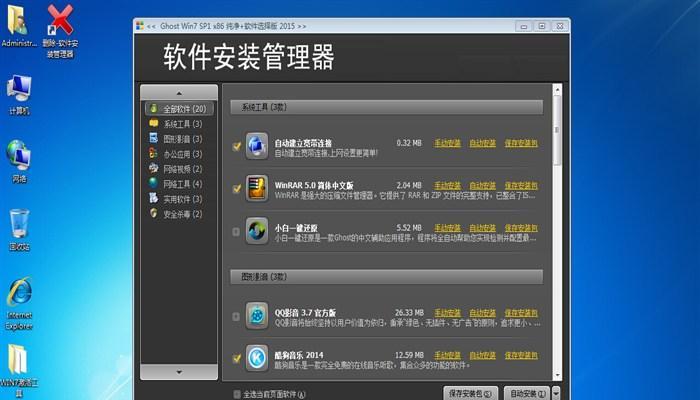
1.准备工作
在开始安装之前,首先需要准备一个容量不小于8GB的优盘,并备份好其中的重要文件。

2.下载Win7纯净版系统镜像文件
在互联网上搜索并下载一个可信赖的Win7纯净版系统镜像文件,并确保其为可启动文件。
3.制作可启动优盘
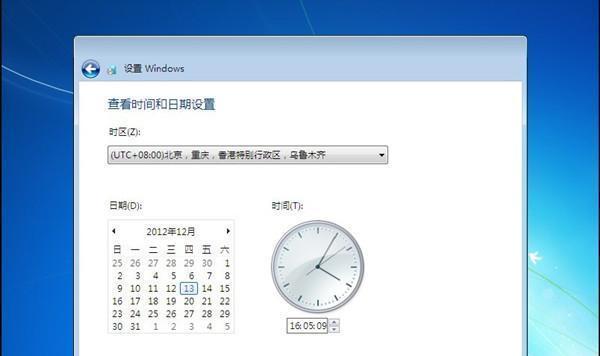
将下载好的Win7纯净版系统镜像文件解压到一个临时文件夹中,然后使用专业的U盘启动盘制作工具将其写入优盘。
4.设置BIOS
重启电脑,在开机画面按照提示进入BIOS设置界面,将优盘设置为第一启动项,并保存设置后重启电脑。
5.进入安装界面
在重启后的开机画面按照提示按下任意键,进入Win7纯净版安装界面。
6.选择语言和区域设置
根据个人喜好选择合适的语言和区域设置,并点击下一步继续安装。
7.接受许可协议
仔细阅读许可协议,并接受协议后点击下一步。
8.选择安装类型
选择“自定义(高级)”安装类型,这样可以对系统的安装位置进行自定义设置。
9.创建系统分区
根据个人需求创建系统分区,并选择其中一个作为安装目标。
10.安装系统
点击下一步开始系统的安装过程,耐心等待系统文件的复制和安装。
11.设置用户名和密码
在安装过程中,输入合适的用户名和密码,并点击下一步继续。
12.等待系统安装完成
系统安装过程需要一段时间,耐心等待系统自动完成安装。
13.完成系统设置
根据个人需求进行一些简单的系统设置,并等待系统进行最后的配置。
14.进入新系统
当系统完成最后的配置后,将会自动重启,此时可以拔掉优盘,进入全新的Win7纯净版系统。
15.检查系统完整性
在进入新系统后,建议进行一些必要的系统检查和更新,以确保系统的完整性和稳定性。
通过使用优盘安装Win7纯净版系统,我们可以轻松解决操作系统问题并获得一个干净、稳定的系统环境。只需要按照上述步骤,就能够完成安装过程。希望本文对大家有所帮助!













